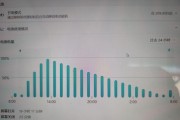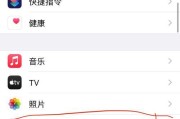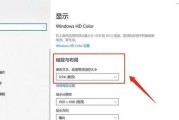电脑作为我们日常工作和生活中的重要工具,其稳定性对我们来说至关重要。但你是否遇到过这样的情况,电脑在使用过程中突然屏幕不亮,进入反复黑屏的状态?这不仅影响工作效率,还可能造成数据丢失。本文将详细解析电脑屏幕不亮、反复黑屏的问题,并提供实用的解决方案,帮助你快速恢复正常工作。
一、确定问题所在
电脑屏幕不亮或反复黑屏可能是由多种原因引起的。在着手解决问题之前,我们需要先确定问题所在。
1.1硬件问题检测
首先检查硬件连接是否稳固,尤其是显示器连接线、电源线等。若连接良好,可以尝试更换其他显示器或连接线,以排除硬件损坏的可能性。笔记本电脑的话,检查电池是否老化或接触不良。
1.2系统诊断
若硬件无异常,可尝试启动电脑进入安全模式,观察在无第三方软件干扰的情况下是否还存在黑屏现象。如果在安全模式下正常,说明是某些系统设置或软件导致的冲突。

二、软件层面的解决方案
2.1修复系统文件
如果怀疑是系统文件损坏导致的黑屏,可以使用系统自带的Windows系统文件检查器(sfc/scannow)进行系统文件的扫描与修复。
2.2检查病毒和恶意软件
电脑可能感染病毒或恶意软件,这些恶意程序会破坏系统稳定性,导致黑屏。运行杀毒软件进行全面扫描,并清理潜在威胁。

三、硬件方面的维护建议
3.1清理灰尘和更换散热器
长时间使用电脑,散热器和风扇上会积累大量灰尘,导致散热不良,进而引发系统过热保护,引起黑屏。定期清理电脑内部的灰尘,并检查散热器是否正常。
3.2显卡和内存条的检测
检查显卡和内存条是否安装牢固或存在故障。假如条件允许,可以尝试更换其他兼容的显卡或内存条,以确保硬件无故障。

四、系统设置调整
4.1显示器设置
重新检查显示器的设置,包括分辨率、刷新率等,确保这些设置与显示器和显卡兼容,避免超出支持范围导致黑屏。
4.2驱动程序问题
过时或损坏的显卡驱动程序可能会导致黑屏问题。访问显卡制造商网站下载最新的驱动程序进行更新。
五、恢复出厂设置或重装系统
如果以上步骤都无法解决问题,那么可能需要考虑恢复电脑出厂设置或重装系统。在进行这一步骤之前,请确保重要数据已经备份,以防数据丢失。
六、小结
通过上述几个步骤的检查和维护,大多数电脑屏幕不亮、反复黑屏的问题都可以得到有效的解决。当然,如果问题依旧持续,最安全的做法是联系专业的电脑维修服务,以得到更为专业和细致的检查和修复。
在遇到电脑问题时,保持冷静和有序的处理非常重要。希望本文提供的解决方案能够帮助你快速解决电脑黑屏问题,让电脑重新焕发活力。
标签: #电脑屏幕